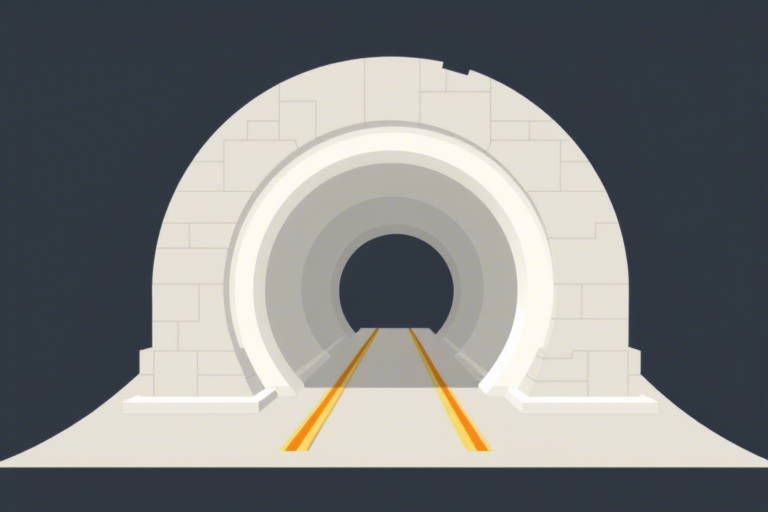如何制作施工员软件操作流程图片?高效可视化指南来了
在现代建筑工程管理中,施工员软件已成为提升效率、规范流程和保障安全的核心工具。然而,即便功能强大,若缺乏清晰的操作指引,新员工上手慢、老员工易出错的问题依然存在。此时,一份结构清晰、图文并茂的施工员软件操作流程图片便显得尤为重要——它不仅是一种培训材料,更是项目标准化落地的关键载体。
为什么需要施工员软件操作流程图片?
许多施工单位仍依赖口头讲解或纸质文档来培训施工员使用软件,这种方式存在明显短板:信息传递不完整、易遗漏关键步骤、缺乏直观性。而一张高质量的操作流程图可以解决这些问题:
- 降低学习成本:通过视觉化呈现,让复杂流程变得一目了然,新人也能快速掌握核心操作;
- 统一标准执行:避免因个人理解差异导致的数据录入错误或流程偏差;
- 提高工作效率:减少反复询问和纠错时间,使施工员能专注于现场工作本身;
- 便于后期复盘与优化:流程图可作为审计依据,也可用于持续改进流程设计。
制作施工员软件操作流程图片前的准备工作
在动手绘制之前,必须明确目标对象和内容范围。以下是四个关键步骤:
- 确定目标用户:是面向刚入职的新员工?还是已有经验但需更新版本的资深施工员?不同人群对细节要求不同;
- 梳理核心功能模块:比如进度填报、质量检查、安全隐患上报、材料报验等,选择最常使用的3–5个高频场景进行可视化;
- 获取真实操作截图:从实际软件界面截取关键页面(如登录页、数据录入页、审批节点),确保内容准确无误;
- 整理逻辑顺序:按“启动→输入→确认→提交→反馈”这一主线串联各步骤,形成闭环流程。
推荐工具与制作方法
制作高质量的施工员软件操作流程图无需专业设计技能,以下三类工具即可胜任:
1. 在线绘图工具(适合初学者)
如 Miro、Canva 或 ProcessOn,它们提供大量模板和拖拽式组件,支持多人协作,特别适合团队内部快速产出。例如,在 Canva 中搜索“流程图”模板后,直接插入截图、添加箭头和文字说明即可完成初稿。
2. Office办公软件(适合企业内部)
使用 PowerPoint 或 Word 的 SmartArt 功能,结合截图插入,既能保证格式统一(符合公司VI),又能方便嵌入到PPT汇报或培训手册中。建议采用“步骤编号+图标+简短说明”的排版方式,增强阅读体验。
3. 专业设计软件(适合高阶需求)
如果希望发布到官网或公众号,可用 Adobe Illustrator 或 Photoshop 进行精细化处理,包括色彩搭配、字体优化、阴影效果等,提升专业度。但需注意版权问题,避免使用非授权素材。
典型施工员软件操作流程图案例解析
以一个常见的“每日施工日志填报”为例,展示如何将抽象流程转化为可视化的图形:

该流程图包含以下关键节点:
- 登录系统 → 显示今日任务列表;
- 点击“新增日志”按钮 → 弹出填写表单;
- 填写内容:天气、人员、设备、作业部位、安全措施落实情况;
- 上传照片(如有)→ 系统自动识别位置标签;
- 点击“提交” → 状态变为“待审核”;
- 项目经理收到通知 → 审核通过后状态更新为“已归档”。
每个步骤配有对应的操作截图和简短说明,用颜色区分状态(如绿色表示已完成,黄色表示待处理),极大提升了可读性和实用性。
注意事项与常见误区
尽管看似简单,但在制作过程中仍有几个易被忽视的细节:
- 避免信息过载:不要试图把所有功能都画进去,聚焦核心业务流程,保持简洁明了;
- 标注清晰的路径走向:箭头方向要一致(通常从左到右或从上到下),防止读者困惑;
- 文字字号适中:正文建议使用14–16pt字体,确保手机端也能看清;
- 定期更新迭代:随着软件版本升级或流程调整,应及时修改流程图,避免误导使用者;
- 加入异常处理提示:比如“若未收到审核通知,请联系IT部门”,增强实用性。
如何推广与应用这份流程图?
制作完成后,还需考虑如何有效传播和落地:
- 嵌入培训课程:在新员工入职培训中作为PPT章节展示,并配套实操演练;
- 打印张贴于工区:在项目部办公室或休息区设置看板,供随时查阅;
- 制作二维码链接:将流程图上传至企业微信或钉钉群,生成二维码贴在墙上,扫码即看;
- 纳入知识库:上传至OA系统或项目管理系统,形成标准化资料留存。
实践证明,一份好的施工员软件操作流程图不仅能缩短培训周期30%以上,还能显著降低因操作失误引发的质量事故风险。
结语:让技术更懂人,让流程更有温度
施工员软件操作流程图片不是冰冷的技术文档,而是连接人与系统的桥梁。它体现了企业管理者的细致关怀,也反映了施工团队的专业素养。未来,随着BIM、AI辅助决策等新技术的发展,这类可视化流程将成为智慧工地建设的基础构件之一。学会制作并善用这些流程图,是你迈向高效施工管理的第一步。